플레이어 예제
플레이어에 로드된 비디오의 최고 품질 MP4 변환을 다운로드하기 위해 제어 막대 오른쪽에 있는 다운로드 아이콘이 표시됩니다. 클릭하면 다운로드가 시작되고 다음과 같이 다운로드 비율과 진행률 표시기(3개의 애니메이션 점)가 표시됩니다.

우발적인 다중 다운로드를 방지하기 위해 버튼을 한 번만 클릭할 수 있습니다. 이 플러그인은 재생 목록의 비디오와 함께 작동합니다.
비디오 자산 대신 오디오를 사용하는 매우 유사한 샘플이 있습니다. Brightcove 플레이어 샘플 : 오디오 플러그인 다운로드문서.
펜보기비디오 플러그인 다운로드게시자 : Brightcove Learning Services ( 뿡 빵뀨 ) 의 위에 CodePen .
소스 코드
보기 GitHub의 완벽한 솔루션 .
컨트롤 바에 다운로드 버튼을 배치하는 것 외에도 다음과 같이 플레이어 또는 HTML 페이지에 배치 할 수도 있습니다.
- 비디오에 배치 된 오버레이
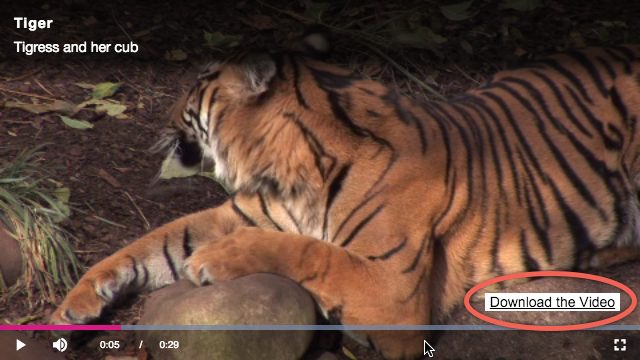
오버레이 다운로드 - HTML 페이지 어디에나 배치 할 수있는 HTML 링크
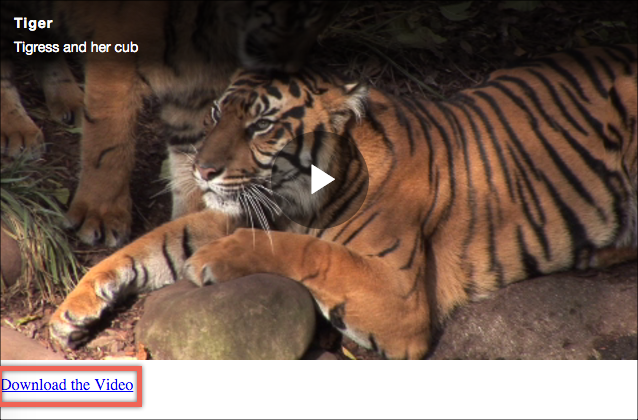
다운로드 링크
이러한 다양한 위치를 구현하는 방법에 대한 정보는이 문서의 하단에 나와 있습니다.
코드펜 사용
위의 CodePen을 효과적으로 사용하기위한 몇 가지 팁은 다음과 같습니다.
- Result버튼을 클릭하여 플레이어의 실제 표시를 토글합니다.
- HTML/CSS/JS버튼을 클릭하여 코드 유형 중 하나를 표시합니다.
- 이 문서의 뒷부분에서 응용 프로그램에 사용되는 논리, 흐름 및 스타일링에 대해서는Player/HTML 구성 , 응용 프로그램 흐름 및 응용 프로그램스타일 지정섹션에서 설명합니다. 이러한 섹션의 정보와 함께 따르는 가장 좋은 방법은 다음과 같습니다.
- CodePen에서EDIT ON CODEPEN버튼을 클릭하고 하나의 브라우저/브라우저 탭에서 코드를 사용할 수 있습니다.
- CodePen에서 표시할 코드를 조정합니다. CodePen 내에서 다른 코드 섹션의 너비를 변경할 수 있습니다.
- 다른 브라우저/브라우저 탭에서플레이어/HTML 구성 , 응용 프로그램 흐름및/또는 응용 프로그램 스타일 지정섹션을 봅니다. 이제 코드 설명을 따라 동시에 코드를 볼 수 있습니다.
개발 순서
다음은 권장되는 개발 순서입니다.
- In-Page 임베드 플레이어 구현을 사용하여 플레이어, 플러그인 및 CSS의 기능을 테스트합니다 (CSS가 필요한 경우).
- 로컬 테스트를 위해 플러그인의 자바 스크립트와 CSS를 별도의 파일에 넣으십시오.
- 오류가 발생하면 플러그인 코드와 CSS를 서버에 배포하십시오.
- Studio를 사용하여 플레이어에 플러그인과 CSS를 추가합니다.
- iframe 구현이 더 적합하다고 판단되면 In-Page 내장 플레이어 구현을 교체하십시오 (다음 섹션에서 자세히 설명).
이러한 단계에 대한 자세한 내용은단계별 단계를 검토하십시오. 플러그인 개발가이드.
iframe 또는 페이지 내 포함
브라이트코브 플레이어에서 향상된 기능을 개발할 때 코드가 iframe 또는 In-Page embed 구현에 가장 적합한지 결정해야 합니다. 가장 좋은 방법은 iframe 구현과 함께 사용할 플러그인을 작성하는 것입니다. iframe 플레이어를 사용하면 다음과 같은 이점이 있습니다.
- 기존 자바 스크립트 및/또는 CSS와의 충돌 없음
- 자동 응답성
- iframe은 소셜 미디어 앱에서 쉽게 사용할 수 있습니다 (또는 동영상이 다른 앱으로 “이동”해야 할 때마다).
In-Page 임베드 플레이어를 통합하는 것이 더 복잡할 수 있지만 해당 구현을 중심으로 코드를 계획할 때가 있습니다. 일반화하려면이 방법은 포함 된 페이지가 플레이어와 통신해야 할 때 가장 좋습니다. 특히 다음은 몇 가지 예입니다.
- 포함 페이지의 코드는 플레이어 이벤트를 수신하고 이에 대한 조치를 취해야 합니다.
- 플레이어는 포함 된 페이지의 스타일을 사용합니다.
- iframe으로 인해 포함 된 페이지의 리디렉션처럼 앱 로직이 실패합니다.
최종 구현에서 iframe 코드를 사용하지 않더라도 JavaScript 용 플러그인과 CSS용 별도의 파일과 함께 In-Page embed 코드를 사용할 수 있습니다. 이렇게 하면 로직을 캡슐화하여 여러 플레이어에서 쉽게 사용할 수 있습니다.
사용된 API/플러그인 리소스
| API 메소드 | API 이벤트 | API 등록 정보 |
|---|---|---|
on() |
loadstart |
player.mediainfo |
player.controlBar.customControlSpacer |
플레이어/HTML 구성
이 섹션에서는 플레이어 생성 시 필요한 특수 구성에 대해 자세히 설명합니다. 또한 페이지 내장 플레이어 구현 코드 이외에 페이지에 추가해야 하는 다른 HTML 요소에 대해서도 설명합니다.
플레이어 구성
이 샘플에 대해 만든 브라이트코브 플레이어에는 특별한 구성이 필요하지 않습니다.
기타 HTML
다른 HTML 변경은 필요하지 않습니다.
응용 프로그램 흐름
이 응용 프로그램의 기본 논리는 다음과 같습니다.
- 비디오 이름을 가져오고 비디오 소스 배열에서 MP4 변환을 추출합니다.
- 모든 비디오 변환을 반복하고 MP4 버전을 추출합니다.
size속성에서 MP4 배열을 가장 큰 것부터 가장 작은 것까지 정렬합니다.- 가장 큰 비디오를 변수에 할당합니다.
- HTML 내에서 비디오를 다운로드하는 클릭 가능한 SVG 이미지 생성
div요소. - 다운로드 비디오 SVG 이미지 요소를 DOM에 배치합니다.
XMLHttpRequest()개체를 사용하여 다운로드 진행률을 시작하고 추적합니다.
비디오 이름을 가져오고 비디오 소스 배열에서 MP4 변환을 추출합니다.
라벨이 붙은 코드를 찾으십시오:
// +++ Get video name and the MP4 renditions +++
먼저videoName변수에 나중에 코드에서 동적으로 빌드 된 HTML 앵커 태그에서 사용할 비디오 이름 (공백이 제거 됨) 이 할당됩니다. 다음으로renditionsAra변수에 비디오에 사용할 수 있는 모든 변환이 할당됩니다.
모든 비디오 변환을 반복하고 MP4 버전을 추출합니다.
라벨이 붙은 코드를 찾으십시오:
// +++ Loop over videos and extract only MP4 versions +++
배열을 반복하고mp4Ara가변 변환 여기서container이다 MP4 , 그리고 변환에src특성. MP4 변환은sources배열에 두 번 나타납니다. 한 번은src속성과 한 번stream_name속성으로 표시됩니다. 첫 번째는 점진적 다운로드용이고 두 번째는 스트리밍용입니다.
다음 스크린샷은 모든 변환이 표시된 콘솔과 MP4 변환에 표시된 필터링된 변환을 보여 줍니다.


size속성에서 MP4 배열을 정렬합니다.
라벨이 붙은 코드를 찾으십시오:
// +++ Sort the renditions from highest to lowest on size +++
정렬mp4Ara자바 스크립트 사용sort()방법
가장 큰 비디오를 변수에 할당
라벨이 붙은 코드를 찾으십시오:
// +++ Extract the highest rendition +++
정렬된 MP4 변환 배열에서 0번째 인덱스 값을highestQuality변수에 할당합니다.
HTML 요소 내부에 클릭 가능한 이미지가 포함 된div요소 만들기
라벨이 붙은 코드를 찾으십시오:
// +++ Build the download image element +++
자바 스크립트 코드의 상단에서div HTML과img요소는 생성 및 변수에 저장됩니다. 그런 다음 이러한 요소는 CSS 및 SVG 이미지를 사용하여 조작되어 다운로드 버튼으로 작동하는 HTML 요소를 동적으로 구축합니다. 동적으로 생성된 요소의 HTML 소스는 다음과 같이 나타납니다.
<div class="vjs-control downloadStyle">
<a href="http://f12.cf.brightcove.com/1752604059001/1752604059001_4457269242001_4457254747001.mp4?pubId=1752604059001&videoId=4457254747001" title="Download Sea Marvels Collection"></a>
</div>DOM에 다운로드 버튼 요소 배치
라벨이 붙은 코드를 찾으십시오:
// +++ Place the download button +++
이 경우 다운로드 버튼이 컨트롤 바의 스페이서에 배치됩니다. 먼저 스페이서 요소에 대한 참조를 얻은 다음 스페이서에 새 요소를 배치하도록 설정된 속성이 정의되고 마지막으로 스페이서에 새 요소가 배치됩니다.
사용자 클릭 시 다운로드 시작
라벨이 붙은 코드를 찾으십시오:
// +++ On image click call the download function +++여기에서 XMLHttpRequest() 개체가 인스턴스화되고 download() 함수가 호출되어 동일한 브라우저 창/탭에서 강제로 다운로드되며 진행률이 모니터링 및 표시됩니다.
응용 프로그램 스타일 지정
CSS는 제어 막대에 배치할 다운로드 앵커의 크기와 위치를 지정합니다. 또한 다운로드 아이콘에 대한 SVG 이미지와 진행률을 표시하는 애니메이션 점을 정의합니다.
플러그인 코드
일반적으로 JavaScript를 브라이트코브 플레이어 플러그인으로 변환할 때 명목상의 변경이 필요합니다. 필요한 변경 사항 중 하나는ready()메소드의 표준 사용을 플러그인을 정의하는 코드로 대체하는 것입니다.
다음은 플레이어와 함께 작동하는 자바 스크립트 코드에 매우 일반적으로 사용되는 시작이다:
videojs.getPlayer('myPlayerID').ready(function() {
var myPlayer = this;
...
});
첫 번째 줄을 변경하여 표준 구문을 사용하여 브라이트코브 플레이어 플러그인을 시작합니다.
videojs.registerPlugin('pluginName', function(options) {
var myPlayer = this;
...
});
앞서 언급했듯이이 문서의 해당 GitHub 저장소에서 플러그인의 JavaScript 코드를 볼 수 있습니다. download-video.js .
플레이어와 플러그인 사용하기
플러그인의 CSS 및 JavaScript 파일이 인터넷 액세스 가능 위치에 저장되어 있으면 플레이어와 함께 플러그인을 사용할 수 있습니다. Studio의 플레이어 모듈에서플레이어를선택한 다음Plugins섹션에서 CSS 및 JavaScript 파일에 URL을 추가하고 옵션이 필요한 경우이름및옵션을추가 할 수 있습니다.
오버레이 구현
컨트롤 막대의 아이콘을 교체하고 비디오에 오버레이를 추가하려면 몇 가지 변경이 필요합니다.
먼저 JavaScript에서 연결된 아이콘을 만들고 표시하는 모든 코드를 제거합니다. 해당 코드를 오버레이를 만들고 추가하는 코드로 바꿉니다.
downloadString = "<a href='" + highestQuality + "' download='" + videoName + "'>Download the Video</a>";
overlay = document.createElement('p');
overlay.innerHTML = downloadString;
overlay.id = 'download-overlay';
myPlayer.el().appendChild(overlay);
또한 CSS를 사용하여 오버레이의 스타일을 지정하고 배치해야합니다. 이는 구현에 맞게 변경할 수 있습니다.
#download-overlay {
background-color: #FFFFFF;
color: #000000;
font-size: 1em;
padding: 2px;
position: absolute;
bottom: 35px;
left: 485px;
width: 135px;
text-align: center;
}
플러그인에이 접근 방식을 사용하려면 CSS를 별도의 파일에 배치하고 인터넷에 액세스 할 수있는 URL을 입력하고 플러그인을 Studio의 플레이어와 연결할 때 해당 URL을 입력합니다.
HTML 페이지 구현
컨트롤 막대의 아이콘을 바꾸고 HTML 페이지에서 다운로드 링크의 위치를 정의하려면 몇 가지 사항을 변경해야합니다.
먼저 HTML 페이지에서 링크를 삽입 할 위치를 결정하고 여기에 다음 HTML을 배치합니다.
<p id="insertionPoint"></p>
다음으로 JavaScript에서 연결된 아이콘을 만들고 표시하는 모든 코드를 제거합니다. 해당 코드를 하이퍼 링크를 만들고 삽입 지점에서 HTML 페이지에 동적으로 삽입하는 코드로 대체합니다.
downloadString = "<a href='" + highestQuality + "' download='" + videoName + "'>Download the Video</a>";
document.getElementById('insertionPoint').innerHTML = downloadString;
